Οι εφαρμογές δεν μετακινούνται στην κάρτα SD. Πώς να μεταφέρετε εφαρμογές στην κάρτα μνήμης Xiaomi
Σχεδόν όλα τα τηλέφωνα και τα tablet που κυκλοφόρησαν το 2018 έχουν μεγάλη ποσότητα εσωτερικής μνήμης, η οποία είναι επεκτάσιμη με κάρτα microSD 32 GB ή περισσότερο (στα μοντέλα μεσαίας κατηγορίας και ναυαρχίδα) Αλλά μεταξύ των ιδιοκτητών παλαιών και φθηνών συσκευών, με εσωτερική αποθήκευση 4 GB ή λιγότερο, το ζήτημα της έλλειψης ελεύθερος χώροςσε ένα smartphone είναι ιδιαίτερα οξύ. Σε αυτό το άρθρο, θα αναλύσουμε λεπτομερώς όλους τους τρόπους με τους οποίους μπορείτε να μεταφέρετε εφαρμογές σε μια κάρτα μνήμης SD στο Android.
Η οδηγία προορίζεται τόσο για αρχάριους όσο και για έμπειρους χρήστες, επομένως αναφέρεται για τη μεταφορά εφαρμογών όχι μόνο με τακτικά μέσα, αλλά και με τη βοήθεια του ειδικά προγράμματααπαιτούν δικαιώματα root.
Ελευθερώστε επίσης χώρο στο εσωτερική μνήμημπορείτε να απεγκαταστήσετε εφαρμογές συστήματος.
Πώς να μεταφέρετε εφαρμογές σε κάρτα μνήμης χρησιμοποιώντας τα διαθέσιμα μέσα
Ξεκινώντας από τις πρώτες εκδόσεις του Android, το σύστημα είχε τη λειτουργία να μεταφέρει στην κάρτα SD τα περισσότερα εγκατεστημένες εφαρμογές... Αντ 'αυτού, στο Android 6.0 Marshmallow, κατέστη δυνατή η χρήση κάρτας μνήμης ως εσωτερικού χώρου αποθήκευσης (αυτή η μέθοδος περιγράφεται επίσης στο άρθρο).
Ας εξετάσουμε μια συνάρτηση χρησιμοποιώντας ένα παράδειγμα Τηλέφωνο Samsungυπό Android 5.0:
Μεταβείτε στις Ρυθμίσεις και επιλέξτε Εφαρμογές. Ανάλογα με τον κατασκευαστή και το υλικολογισμικό, το στοιχείο μπορεί να ονομάζεται "Διαχείριση εφαρμογών", "Όλες οι εφαρμογές".

Επιλέξτε το ληφθέν παιχνίδι ή πρόγραμμα. Εάν η εφαρμογή μπορεί να μεταφερθεί, το κουμπί "Μετακίνηση σε κάρτα SD" θα είναι ενεργό. Κάντε κλικ σε αυτό.

Εάν το κουμπί δεν λειτουργεί, ο προγραμματιστής έχει απαγορεύσει την εγκατάσταση της εφαρμογής στην κάρτα μνήμης και δεν θα είναι δυνατή η μετακίνησή της με τυπικά μέσα.
AppMgr III (App 2 SD) για μεταφορά εφαρμογών
Για να μην ανοίξετε τις ρυθμίσεις κάθε παιχνιδιού ή προγράμματος και να μην παρακολουθήσετε, μπορείτε να τις μεταφέρετε ή όχι, χρησιμοποιήστε το βοηθητικό πρόγραμμα AppMgr III (App 2 SD) - σε αυτό, οι εφαρμογές που θα μετακινηθούν συλλέγονται σε ξεχωριστή καρτέλα.

Κρατήστε το δάχτυλό σας στις κάρτες εφαρμογών για να τις επισημάνετε. Επιλέξτε αυτά που θέλετε και κάντε κλικ στο εικονίδιο φακέλου στην κορυφή. Στο νέο παράθυρο, κάντε κλικ στο κόκκινο βέλος και, στη συνέχεια, θα μεταφερθείτε στη σελίδα λεπτομερειών της εφαρμογής. Για να μεταβείτε στις ρυθμίσεις του επόμενου επιλεγμένου προγράμματος ή παιχνιδιού, πατήστε το κουμπί "Πίσω".

Το AppMgr III θα σας πει επίσης ποιες εφαρμογές είναι οι καλύτερες για να μην εγκατασταθούν σε εξωτερική μνήμη, έτσι ώστε όλες οι λειτουργίες τους να λειτουργούν σωστά.
Χρησιμοποιούμε την κάρτα SD ως εσωτερική μνήμη
Αυτή η λειτουργία παρουσιάστηκε στο Android 6.0 και λειτουργεί σε Android 7 Nougat, Android 8 Oreo και Android 9 Pie. Σας επιτρέπει να χρησιμοποιήσετε μια κάρτα μνήμης ως ενσωματωμένο χώρο αποθήκευσης. Εφόσον το SD αντικαθιστά τον εσωτερικό χώρο αποθήκευσης, είναι λογικό να υπάρχει μεγαλύτερη κάρτα flash από την ενσωματωμένη μνήμη. Και για να λειτουργούν γρήγορα οι εφαρμογές, η κάρτα SD πρέπει να έχει υψηλή ταχύτηταεγγραφές.
Δεδομένα μορφοποιημένα ως εσωτερική αποθήκευση, οι κάρτες μνήμης δεν θα διαβαστούν εάν το SD έχει εισαχθεί σε άλλο smartphone ή tablet. Για να χρησιμοποιήσετε την κάρτα σε μια νέα συσκευή, θα πρέπει να τη μορφοποιήσετε ως φορητό μέσο.
Μετά τη σύνδεση, θα εμφανιστεί ένα μήνυμα στην κουρτίνα ειδοποιήσεων ότι έχει εντοπιστεί μια νέα κάρτα μνήμης. Αρκεί να κάνετε κλικ στο "Διαμόρφωση", στο παράθυρο που ανοίγει, επιλέξτε το στοιχείο "Εσωτερική μνήμη" και ακολουθήστε τις περαιτέρω οδηγίες. Μην ξεχάσετε να μεταφέρετε αρχεία από την κάρτα SD σε άλλο μέσο, καθώς θα διαγραφούν κατά τη διαδικασία μορφοποίησης.

Λεπτομερείς οδηγίες για τη διαμόρφωση του χάρτη:
1. Μεταβείτε στις "Ρυθμίσεις" → "Χώρος αποθήκευσης" (μπορεί να ονομάζονται "μονάδες αποθήκευσης και USB" ή "Μνήμη").

2. Κάντε κλικ στο "SD Card".

3. Στην επάνω δεξιά γωνία, ανοίξτε το μενού, επιλέξτε "Ρυθμίσεις" (σε κάποιο υλικολογισμικό "Μνήμη").

4. Κάντε κλικ στο "Εσωτερική μνήμη".

5. Θα εμφανιστεί μια προειδοποίηση στην οθόνη ότι όλα τα δεδομένα που είναι αποθηκευμένα στην κάρτα SD θα διαγραφούν κατά τη διαδικασία μορφοποίησης. Επομένως, πρώτα αντιγράψτε τα και, στη συνέχεια, κάντε κλικ στο "Εκκαθάριση και μορφοποίηση".

6. Εάν το smartphone σας χρησιμοποιεί SD χαμηλής ποιότητας (για παράδειγμα, microSD Class 6), στην οθόνη θα εμφανιστεί ένα μήνυμα ότι η κάρτα μνήμης λειτουργεί αργά.

7. Πριν ολοκληρώσετε τη διαδικασία μορφοποίησης, θα σας ζητηθεί να μεταφέρετε ορισμένα αρχεία και εφαρμογές στην κάρτα SD. Ορίστε την επιλογή που θέλετε, κάντε κλικ στο Επόμενο και μετά Μετεγκατάσταση.

8. Τέλος, κάντε κλικ στο κουμπί Τέλος και επανεκκινήστε το τηλέφωνό σας με μη αυτόματο τρόπο.
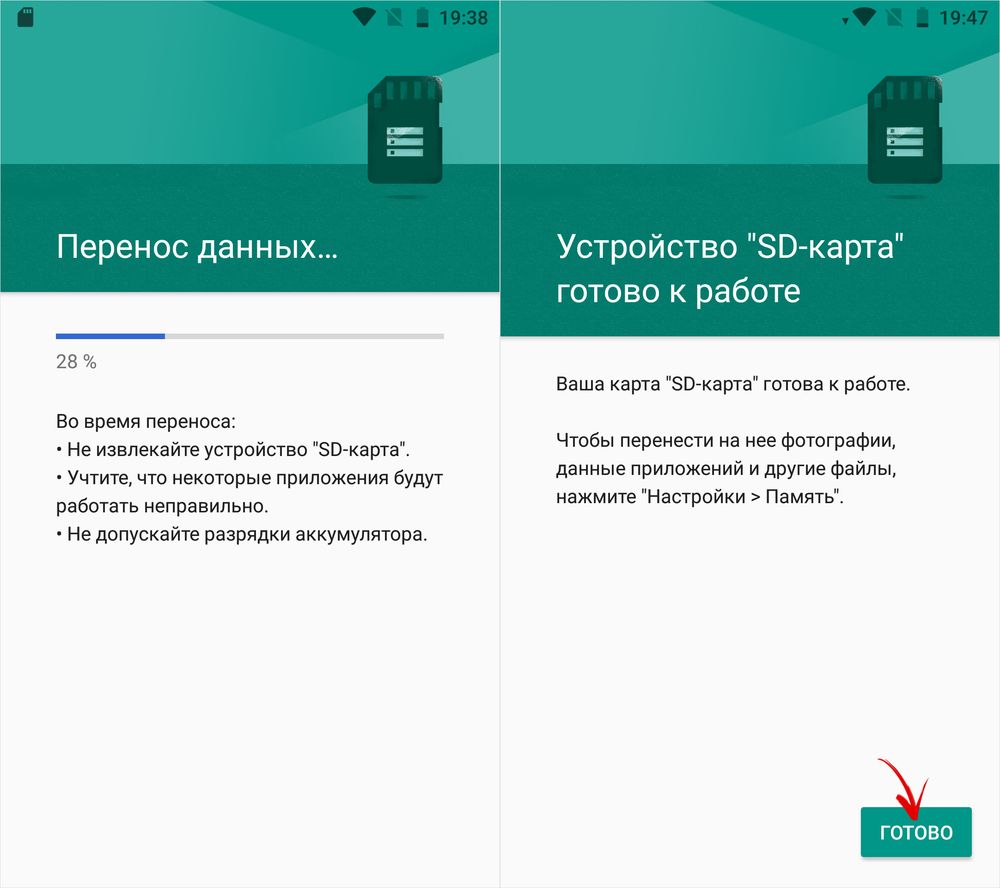
Τώρα ανοίξτε "Ρυθμίσεις" → "Εφαρμογές" → "Πληροφορίες εφαρμογής" (εάν αυτό το αντικείμενο δεν υπάρχει, μεταβείτε στο επόμενο βήμα) και επιλέξτε εγκατεστημένο πρόγραμμαή ένα παιχνίδι.

Κάντε κλικ στο "Αποθήκευση" (μπορεί να ονομαστεί "Μνήμη") και, στη συνέχεια, κάντε κλικ στο κουμπί "Αλλαγή" και επιλέξτε την κάρτα SD.

Στο παράθυρο που εμφανίζεται, κάντε κλικ στο "Μετακίνηση" και περιμένετε να ολοκληρωθεί η μεταφορά.

Διαμορφώνουμε την κάρτα μνήμης ως εσωτερική μονάδα χρησιμοποιώντας ADB
Εάν το smartphone διαθέτει Android 6, 7, 8 ή 9 και δεν υπάρχει λειτουργία για τη μορφοποίηση της κάρτας SD ως εσωτερικού χώρου αποθήκευσης στο μενού ρυθμίσεων, ο κατασκευαστής δεν έχει προσθέσει μια τέτοια επιλογή στο υλικολογισμικό. Αλλά οι χρήστες μπορούν να μορφοποιήσουν την κάρτα μνήμης από μόνες τους χρησιμοποιώντας το βοηθητικό πρόγραμμα.
Για να το κάνετε αυτό, ενεργοποιήστε το Android, συνδέστε την κινητή συσκευή σας στον υπολογιστή σας και εκτελέστε το ADB από γραμμή εντολώνείτε από Windows PowerShellεάν έχετε εγκαταστήσει μια από τις πιο πρόσφατες εκδόσεις των Windows 10 στον υπολογιστή σας. Πληκτρολογήστε την ακόλουθη εντολή και πατήστε Enter (στο Windows PowerShell, προσθέστε. / πριν από την εντολή).

Η κονσόλα θα ξεκινήσει και θα εμφανιστεί ένα σύμβολο "$". Εισαγάγετε την εντολή και πατήστε Enter:

Η παρακάτω γραμμή θα εμφανίσει το αναγνωριστικό κάρτας SD της φόρμας δίσκος: NNN, NN... Αντικαθιστώ NNN, NNστην τιμή του ληφθέντος αναγνωριστικού και εκτελέστε την εντολή:

Περιμένετε να εκτελεστεί η εντολή. Στη συνέχεια, μεταβείτε στις Ρυθμίσεις → Αποθήκευση και επιλέξτε την κάρτα SD. Αναπτύξτε τη λίστα επιλογών κάνοντας κλικ στις τρεις τελείες στην κορυφή και κάντε κλικ στην επιλογή "Μεταφορά δεδομένων".

Επιλέξτε "Μεταφορά" και περιμένετε να ολοκληρωθεί η διαδικασία. Τέλος, κάντε κλικ στο Τέλος.

Πώς να μετακινήσετε πολλές εφαρμογές σε κάρτα SD σε Android 8 Oreo και 9 Pie
Για να μην εκτελέσετε τον ίδιο τύπο ενεργειών για τη μεταφορά εφαρμογών ξεχωριστά, χρησιμοποιήστε το πρόγραμμα AppMgr III (App 2 SD), το οποίο περιγράφηκε στην αρχή του άρθρου. Μόνο το Android 8 Oreo και το Android 9 Pie θα πρέπει να δώσουν στο AppMgr III μερικά δικαιώματα.
Εκτελέστε την εφαρμογή. Θα εμφανιστεί μια ειδοποίηση ότι το πρόγραμμα χρειάζεται πρόσβαση στο ιστορικό χρήσης. Κάντε κλικ στο "Allow", επιλέξτε "AppMgr III" από τη λίστα εφαρμογών, ενεργοποιήστε το διακόπτη και επιστρέψτε στο πρόγραμμα. Μπορείτε επίσης να διαμορφώσετε την πρόσβαση στο ιστορικό χρήσης μεταβαίνοντας στις Ρυθμίσεις → Εφαρμογές και ειδοποιήσεις → Σύνθετες ρυθμίσεις → Ειδική πρόσβαση → Πρόσβαση στο ιστορικό χρήσης.

Επισημάνετε τα παιχνίδια και τα προγράμματα που θέλετε να μετακινήσετε στην κάρτα flash και κάντε κλικ στην εικόνα του φακέλου με ένα βέλος μέσα. Στο παράθυρο "Μετακίνηση σε χάρτη", κάντε κλικ στο κόκκινο κουμπί παρακάτω.

Θα εμφανιστεί ένα μήνυμα ότι το AppMgr III χρειάζεται άδεια για τροποποίηση ρυθμίσεις συστήματος... Κάντε κλικ στο διακόπτη και, στη συνέχεια, θα μεταφερθείτε στις ρυθμίσεις. Ενεργοποιήστε το διακόπτη εναλλαγής και επιστρέψτε στην εφαρμογή. Οι επιλογές για αυτήν την άδεια βρίσκονται κάτω από τη διαδρομή "Ρυθμίσεις" → "Εφαρμογές και ειδοποιήσεις" → "Σύνθετες ρυθμίσεις" → "Ειδική πρόσβαση" → "Αλλαγή ρυθμίσεων συστήματος".
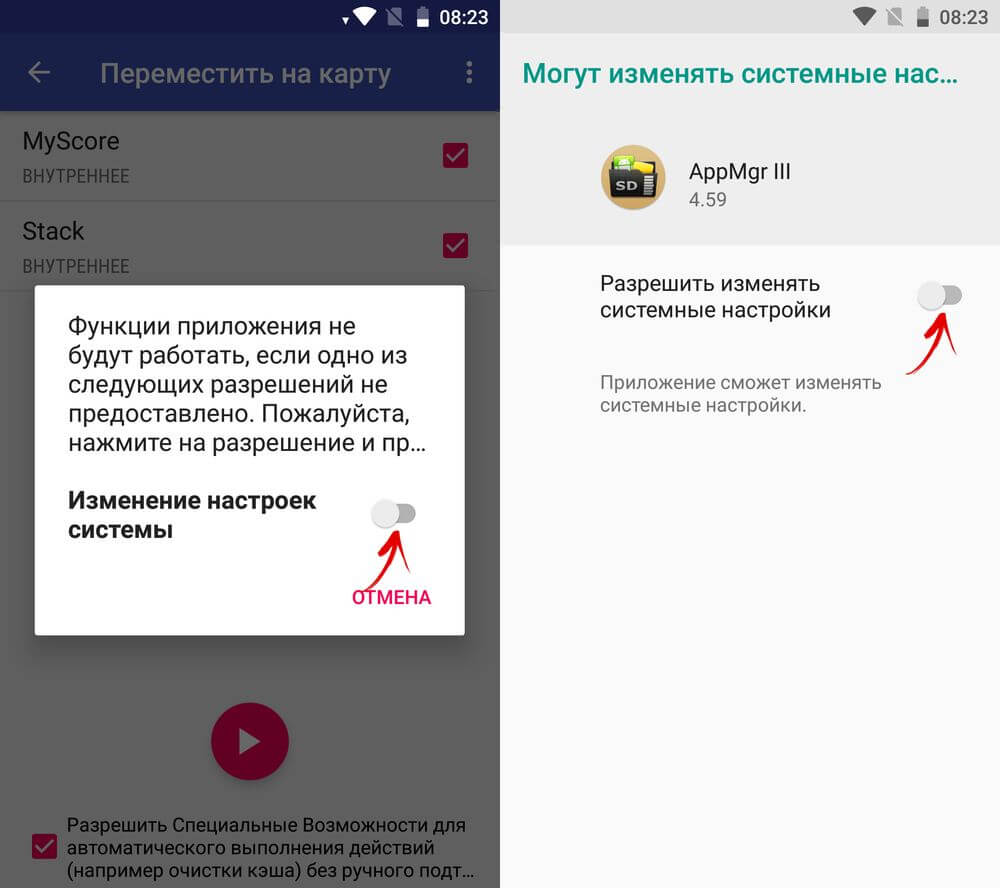
Στη συνέχεια, θα σας ζητηθεί να επιτρέψετε στο AppMgr III να εκτελεί αυτόματα ενέργειες χωρίς χειροκίνητη επιβεβαίωση για κάθε εφαρμογή. Κάντε κλικ στο "ΝΑΙ", μεταβείτε στην ενότητα " Ειδικές ικανότητες", Επιλέξτε" AppMgr III ", αλλάξτε το διακόπτη εναλλαγής στο" ON "και επιβεβαιώστε κάνοντας κλικ στο" OK ". Μετά επιστρέψτε στο πρόγραμμα.


Η μεταφορά της εφαρμογής ξεκινά αμέσως. Απλά περιμένετε να ολοκληρωθεί.

Στο τέλος, θα δείξει ότι οι εφαρμογές έχουν μετακινηθεί στην κάρτα μνήμης.
Μεταφορά παιχνιδιών σε κάρτα SD σε Android
Το μεγαλύτερο μέρος της μνήμης χρήστη είναι προσωρινή μνήμη εγκατεστημένα παιχνίδια... Για να το μετακινήσουμε, θα χρησιμοποιήσουμε το πρόγραμμα FolderMount, το οποίο μπορεί να τοποθετήσει καταλόγους από εσωτερική μνήμη σε εξωτερική μνήμη. Απαιτείται για τη δουλειά της.
Λήψη FolderMount από Google Play, ξεκινήστε και παραχωρήστε δικαιώματα Superuser.

Στην καρτέλα "Λίστα ζευγαριών" στο επάνω μέρος, κάντε κλικ στο "+".

Σκεφτείτε και εισαγάγετε το όνομα του φακέλου ζεύγους στην πρώτη γραμμή.

Κάντε κλικ στο δεύτερο και στη συνέχεια θα ανοίξει ο ενσωματωμένος διαχειριστής αρχείων. Η προσωρινή μνήμη του παιχνιδιού βρίσκεται στον κατάλογο "Android / obb" και η προσωρινή μνήμη της εφαρμογής στο "Android / data". Μεταβείτε στο φάκελο που θέλετε να τοποθετήσετε και κάντε κλικ στο σημάδι επιλογής.

Μια οθόνη θα σας ρωτήσει εάν θέλετε να δημιουργήσετε αυτόματα το φάκελο προορισμού. Κάντε κλικ στο "ΝΑΙ" εάν συμφωνείτε. Σε αυτήν την περίπτωση, το FolderMount θα αντιγράψει τη διαδρομή από τον εσωτερικό χώρο αποθήκευσης και θα δημιουργήσει το ίδιο στον εξωτερικό χώρο αποθήκευσης. Κάντε κλικ στο "ΟΧΙ" εάν θέλετε να ορίσετε μη αυτόματα το τελικό σημείο προσάρτησης και επιλέξτε έναν φάκελο για να μετακινήσετε τα αρχεία.

Για να ξεκινήσετε την αντιγραφή, κάντε κλικ στο σημάδι επιλογής και επιβεβαιώστε τη μεταφορά επιλέγοντας "ΝΑΙ" στο επόμενο παράθυρο.

Η διαδικασία θα εμφανιστεί στη γραμμή ειδοποιήσεων.

Μετά την ολοκλήρωση της αντιγραφής, αλλάξτε το διακόπτη εναλλαγής στην καρτέλα "Λίστα ζευγαριών" για προσάρτηση.

Στο κάτω μέρος υπάρχει ένα κουμπί με καρφίτσα, κάνοντας κλικ στο οποίο θα τοποθετήσετε όλους τους καταλόγους ταυτόχρονα.

Για να μετακινήσετε τα αρχεία πίσω από το φάκελο προορισμού στον φάκελο προέλευσης, πρώτα αποσυνδέστε τα ζεύγη: για να το κάνετε αυτό, απενεργοποιήστε τον διακόπτη εναλλαγής ή κάντε κλικ στο διαγραμμένο πείρο και, στη συνέχεια, κρατήστε το δάχτυλό σας στο ζευγάρι και κάντε κλικ στο εικονίδιο του κάδου .
Πώς να μετακινήσετε εφαρμογές χρησιμοποιώντας το Link2SD
Το Link2SD είναι ένα πρόγραμμα που μπορεί να προσαρτήσει δεδομένα εφαρμογής σε μια κάρτα μνήμης. Για να λειτουργήσει, στο κινητή συσκευήαπαραίτητο και δημιουργήστε σε SD πρόσθετη ενότηταστο σύστημα αρχείων ext3 / ext4. Ο διαχωρισμός μιας κάρτας μνήμης γίνεται με έναν από τους παρακάτω τρόπους.
(!) Πριν από τη δημιουργία νέο τμήμα, αντιγράψτε όλα τα αρχεία στο SD, καθώς θα διαγραφούν μετά τη διαίρεση της κάρτας μνήμης.
Διαχωρισμός κάρτας μνήμης σε Android μέσω TWRP
Εάν το smartphone είναι εγκατεστημένο, σημειώστε την κάρτα SD μέσω αυτής. Για να το κάνετε αυτό, κάντε κλικ στο "Advanced".

Επιλέξτε "Κάρτα διαμερισμάτων SD".

Επιλέξτε "Κάρτα Micro SD" και κάντε κλικ στο "OK".

Επιλέξτε το σύστημα αρχείων του ext-partition που θα δημιουργηθεί και καθορίστε το μέγεθός του. Για παράδειγμα, 2048 MB - αυτή η μνήμη θα είναι διαθέσιμη για μεταφορά εφαρμογών και το μέγεθος της κάρτας SD θα μειωθεί κατά πολύ. Αφήστε το μέγεθος ανταλλαγής στο 0.
Σύρετε το ρυθμιστικό για να ξεκινήσετε τη διάταξη SD.

Στο τέλος κάντε κλικ στο "Επανεκκίνηση συστήματος" και "Μην εγκαταστήσετε" εάν δεν θέλετε να πραγματοποιήσετε λήψη επίσημη εφαρμογή TWRP.


Η συσκευή θα επανεκκινήσει. Εάν μεταβείτε στις "Ρυθμίσεις" → "Χώρος αποθήκευσης" (ή "Χώρος αποθήκευσης" στις τελευταίες εκδόσεις του Android), θα δείτε ότι το μέγεθος της SD έχει μειωθεί. Η δεύτερη ενότητα "βλέπει" μόνο το Link2SD, το App 2 SD και παρόμοιες εφαρμογές.
Δημιουργήστε ένα κρυφό διαμέρισμα SD με το AParted
Ο δεύτερος τρόπος για να χωρίσετε την κάρτα μνήμης σε 2 ενότητες, εάν έχετε δικαιώματα Superuser, αλλά όχι TWRP:
Μεταβείτε στις "Ρυθμίσεις" → "Μνήμη", κάντε κλικ στο "Αποσύνδεση κάρτας μνήμης" και επιβεβαιώστε την ενέργεια.

Εκκινήστε το AParted και παραχωρήστε πρόσβαση root.

Υπάρχουν 2 λωρίδες στην καρτέλα Δημιουργία: στην κορυφή εμφανίζεται το νέο διαμέρισμα και στο κάτω μέρος εμφανίζεται το τρέχον μέγεθος SD και το σύστημα αρχείων του.

Κάντε κλικ στο "ΠΡΟΣΘΗΚΗ" για να δημιουργήσετε την πρώτη ενότητα. Αυτό θα είναι το νέο μέγεθος της κάρτας μνήμης όπου μπορείτε να αποθηκεύσετε φωτογραφίες, μουσική, βίντεο και άλλα αρχεία. Αφήστε το πλαίσιο ελέγχου δίπλα στο "Μορφή", το σύστημα αρχείων είναι fat32 και χρησιμοποιήστε το ρυθμιστικό για να επιλέξετε το μέγεθος. Για να τον καθορίσετε με μεγαλύτερη ακρίβεια, κάντε κλικ στον αριθμό δίπλα στο MB, εισαγάγετε την επιθυμητή τιμή και κάντε κλικ στο "OK".


Πατήστε ξανά "ADD" και δημιουργήστε μια δεύτερη κρυφή ενότητα στην οποία θα μεταφερθούν παιχνίδια και εφαρμογές. Σύρετε το ρυθμιστικό μέχρι κάτω, αφήστε τη Μορφή επιλεγμένη και επιλέξτε το σύστημα αρχείων ext.

Κάντε κλικ στο "ΕΦΑΡΜΟΓΗ" και επιλέξτε "OK" στο παράθυρο προειδοποίησης που εμφανίζεται.

Ξεκινά η διαδικασία διαχωρισμού SD.

Όταν τελειώσει, η δεύτερη γραμμή εμφανίζει 2 ενότητες.

Τώρα συνδέστε την κάρτα μνήμης μέσω των "Ρυθμίσεων", εάν δεν συνέβη αυτόματα. Το νέο μέγεθος SD πρέπει να εμφανίζεται εκεί.
Εργασία με το Link2SD
Ανοίξτε το Link2SD και δώστε στο πρόγραμμα δικαιώματα Superuser.

Θα εμφανιστεί αμέσως ένα παράθυρο με επιλογή σύστημα αρχείωνκρυφό τμήμα της κάρτας SD. Τσέκαρέ το κατάλληλη έκδοση ext και κάντε κλικ στο OK. Εάν το παράθυρο δεν εμφανίζεται, αναπτύξτε το μενού στα αριστερά και κάντε κλικ στο "Recreate Mount Script".


Στη συνέχεια, κάντε κλικ στο "Επανεκκίνηση συσκευής" για να τοποθετήσετε το δεύτερο διαμέρισμα της κάρτας μνήμης. Η συσκευή θα επανεκκινήσει.

Μετά την εκκίνηση του Android, μεταβείτε στο Link2SD, κάντε κλικ στις 3 κουκκίδες στην επάνω δεξιά γωνία και επιλέξτε "Πολλαπλές".

Ελέγξτε τις εφαρμογές που θέλετε και ανοίξτε ξανά το μενού. Κάντε κλικ στο Υποβολή.


Υπάρχει επίσης μια λειτουργία "Μεταφορά σε κάρτα SD", η οποία μετακινεί εφαρμογές τυπική μέθοδος Android, μη διαθέσιμο για χρήστες χωρίς Link2SD.

Εάν πρέπει να μετακινήσετε ένα παιχνίδι ή ένα πρόγραμμα, βρείτε το στη λίστα, κάντε κλικ σε αυτό και επιλέξτε "Αποστολή" ή "Μεταφορά σε κάρτα SD".


Μεταφέρετε εφαρμογές από τον εσωτερικό χώρο αποθήκευσης του τηλεφώνου ή του tablet σας Συσκευές Androidσε μια κάρτα μνήμης είναι εξαιρετικά απλή, αλλά δεν είναι διαθέσιμη για όλες τις εφαρμογές. Επομένως, θα δείξω τα πάντα με ένα συγκεκριμένο παράδειγμα.
"Η συσκευή μου: Samsung J5 2016 + 32 GB κάρτα μνήμης. Το θέμα αγοράζεται ξεχωριστά, επίσημο και δεν επηρεάζει τη θέση των στοιχείων διεπαφής. Έκδοση Android 6.0.1."
Οδηγίες βήμα προς βήμα για τη μεταφορά εφαρμογών σε κάρτα μνήμης
- Το πρώτο βήμα είναι να μεταβείτε στις ρυθμίσεις του smartphone ή του tablet σας. Σε αυτήν την περίπτωση, θα μεταφέρω εφαρμογές Uber
και Τηλεγράφημα
στην κάρτα μνήμης.

- Στις ρυθμίσεις πρέπει να βρείτε το στοιχείο "Εφαρμογές"
και σε αυτό πηγαίνετε αμέσως "Διαχείριση εφαρμογών"
... Στη συνέχεια, θα δείτε ολόκληρη τη λίστα προγραμμάτων που είναι εγκατεστημένα στη συσκευή, καθώς και σύντομες πληροφορίες σχετικά με τον χώρο που χρησιμοποιούν.

- Στη λίστα των εφαρμογών, το πρώτο πράγμα που έκανα ήταν να κάνω κλικ Τηλεγράφημα
... Χρειάζεται 72,82 MB μνήμης συσκευής. Όχι πολύ, αλλά σε κάθε περίπτωση, είναι καλύτερο να ελευθερώσετε όσο το δυνατόν περισσότερο χώρο στη συσκευή.

- Για να μεταφέρετε την εφαρμογή, πρέπει να κάνετε κλικ στην καρτέλα μνήμης. Προς το παρόν, λέει από κάτω ότι χρησιμοποιείται μνήμη συσκευής 72,82 MB. Αφού κάνετε κλικ στο "Μνήμη"
Ανοίγουν λεπτομερείς πληροφορίες σχετικά με τη χρήση της μνήμης της εφαρμογής. Κάντε κλικ στο "Αλλαγή"
... Αμέσως μετά το κλικ, εμφανίζεται ένα παράθυρο, το οποίο προσφέρει δύο επιλογές: "Μνήμη συσκευής"
και "Κάρτα μνήμης"
... Κάντε κλικ στο "Κάρτα μνήμης"
.

- Αμέσως μετά το κλικ, θα ανοίξει ο οδηγός για τη μεταφορά της εφαρμογής στην κάρτα μνήμης. Για εξαγωγή της εφαρμογής, απλώς κάντε κλικ "Κίνηση"
... Η μεταφορά θα ξεκινήσει αμέσως. Η διαδικασία μπορεί να διαρκέσει έως και 1 λεπτό ανάλογα με το μέγεθος της εφαρμογής. Στην περίπτωσή μου, η πρόοδος πάγωσε στην περιοχή 40-60% για 10-20 δευτερόλεπτα και στη συνέχεια η εφαρμογή ήταν ήδη στην κάρτα μνήμης.

- Μετά τη μεταφορά της εφαρμογής, θα γράφεται στην κορυφή τι χρησιμοποιεί "Εξωτερικά μέσα"
που σημαίνει χρήση κάρτας μνήμης SD. Η εφαρμογή έχει ήδη μετεγκατασταθεί και δεν καταλαμβάνει πλέον χώρο στη μνήμη της συσκευής.

- Τώρα ας προσπαθήσουμε να μετακινήσουμε τη δεύτερη εφαρμογή UBER... Για να το κάνω αυτό, πήγα στον διαχειριστή εφαρμογών και επέλεξα το UBER από τη λίστα. Έκανα ακόμα κλικ στην καρτέλα "Μνήμη"
... Όμως, η εφαρμογή δεν υποστηρίζει εργασία από εξωτερικά μέσα και θα μπορούσε να εγκατασταθεί μόνο στη μνήμη του smartphone. Επομένως, οι επιλογές "Αλλαγή"
απλά όχι. Επομένως, μεταφορά UBERκαθώς και πολλές άλλες εφαρμογές στην κάρτα μνήμης είναι αδύνατη.

Αποθήκευση δεδομένων εφαρμογής σε κάρτα μνήμης
Ορισμένες εφαρμογές όπως το Google ΠΑΙΞΕ μουσικήή παιχνίδια με έναν "βαρύ" πελάτη, σας επιτρέπουν να αποθηκεύετε τα δεδομένα σας σε μια κάρτα μνήμης. Για παράδειγμα, μια εφαρμογή ακρόασης μουσική googleΗ Μουσική Play που είναι εγκατεστημένη στο smartphone μου είναι στην ίδια τη συσκευή, ενώ η μουσική είναι αποθηκευμένη σε κάρτα μνήμης και καταλαμβάνει ήδη περισσότερο χώρο από ό, τι έχω καθόλου στο smartphone μου.
Η αποθήκευση δεδομένων στην κάρτα μνήμης διαμορφώνεται στις ίδιες τις εφαρμογές στις ρυθμίσεις. Επομένως, κατά την εγκατάσταση παιχνιδιών, μπορείτε να εξοικονομήσετε πολύ χώρο στο smartphone ή το tablet σας επιλέγοντας απλώς μια κάρτα μνήμης για την αποθήκευση προσωρινής μνήμης και άλλων δεδομένων. Η εσωτερική μνήμη πρέπει να είναι όσο το δυνατόν πιο ελεύθερη.
Μεταφέρετε την προσωρινή μνήμη σχεδόν οποιασδήποτε εφαρμογής σε κάρτα μνήμης
Σε αυτήν την περίπτωση, θα χρειαζόμαστε δικαιώματα root. Πώς να αποκτήσετε δικαιώματα root ή δικαιώματα superuser, διαβάστε το.
Εάν έχετε ήδη δικαιώματα root στο Android, τότε δεν μπορείτε να μεταφέρετε τις ίδιες τις εφαρμογές στην κάρτα sd, αλλά στην προσωρινή μνήμη τους, η οποία συχνά καταλαμβάνει περισσότερο χώρο. Αυτό ισχύει ιδιαίτερα για νέες εφαρμογές και κοινωνικά δίκτυα.
Η εφαρμογή θα βοηθήσει στη μεταφορά Φάκελο ... Είναι ήδη στο Google Play Market και είναι εντελώς δωρεάν. Σας επιτρέπει να προσαρτήσετε έναν φάκελο έτσι ώστε όταν μεταφέρετε εφαρμογές σε μια κάρτα sd, συνεχίζουν να λειτουργούν σαν να βρίσκονται στη μνήμη του ίδιου του smartphone ή του tablet.
Το Foldermount είναι δύσκολο να εργαστεί, αλλά δεν απαιτεί ειδικές δεξιότητες. Επομένως, απλώς ακολουθήστε τις οδηγίες βήμα προς βήμα. 
- Μόλις ανοίξετε την εφαρμογή Foldermount, κάντε κλικ στο " + στην επάνω δεξιά γωνία. Αυτό θα ανοίξει ένα μενού για τη δημιουργία ενός φακέλου για την αποθήκευση της προσωρινής μνήμης της εφαρμογής στην κάρτα SD.
- Μετά, υποδείξτε το όνομα ή " όνομα "Εφαρμογή που πρόκειται να μεταφέρετε.
- Τώρα πρέπει να καθορίσετε πού αποθηκεύεται τώρα η προσωρινή μνήμη της εφαρμογής. Συνήθως, η διεύθυνση μοιάζει με αυτήν: / Android / obb / φάκελος εφαρμογής.
- Στη συνέχεια, επιλέξτε το φάκελο στην κάρτα μνήμης όπου θα αποθηκευτεί η προσωρινή μνήμη της εφαρμογής.
- Αφού επιλέξετε το φάκελο, συμπληρώστε όλα τα άλλα πρόσθετα στοιχεία και κάντε κλικ στο σημάδι επιλογής στη γωνία του παραθύρου προγράμματος και στην καρφίτσα απέναντι από το όνομα της εφαρμογής.
- Η εφαρμογή θα ξεκινήσει να μεταφέρει τη μνήμη cache από το smartphone στην κάρτα μνήμης. Όταν ολοκληρωθεί η διαδικασία, ο πείρος θα γίνει πράσινος.
Μεταφορά εφαρμογών και άλλων αρχείων χωρίς πρόσβαση root
Ο απλούστερος και πιο καθολικός τρόπος είναι να χρησιμοποιήσετε την εφαρμογή AppMgr III ... Είναι δωρεάν, έχει μια απλή και διαισθητική διεπαφή, λειτουργεί γρήγορα, δεν έχει ενοχλητικές διαφημίσεις και περιλαμβάνει όλες τις απαραίτητες λειτουργίες, συμπεριλαμβανομένης της εκκαθάρισης της προσωρινής μνήμης και της απενεργοποίησης εφαρμογών που είχαν αρχικά ενσωματωθεί στο Android.
Μπορείτε να κατεβάσετε το AppMgr 3 από το Google Play Market. Αμέσως μετά το άνοιγμα, η εφαρμογή θα σαρώσει το smartphone ή το tablet σας και θα προσδιορίσει ποιες εφαρμογές βρίσκονται στο smartphone και ποιες βρίσκονται στο χάρτη. Και το πιο σημαντικό, θα δείξει αμέσως ποια από αυτές μπορεί να μετακινηθεί ελεύθερα στον χάρτη και ποια δεν υποστηρίζουν μια τέτοια λειτουργία. 
εφαρμογή AppMgr 3 (Εφαρμογή 2 SD, Απόκρυψη και πάγωμα εφαρμογών)
χωρίζει τις εγκατεστημένες εφαρμογές σε τρεις φακέλους. Περιαγωγή, σε κάρτα SD και τηλέφωνο. Επιπλέον, καθένας από τους φακέλους έχει μια υπογραφή που εξηγεί ποιες εφαρμογές αποθηκεύονται σε αυτόν. 
Η μετακίνηση της εφαρμογής σας είναι εύκολη. Απλά πρέπει να κάνετε κλικ σε μία από τις εφαρμογές που θέλετε να μετακινήσετε από το smartphone σας στην κάρτα μνήμης. Μετά από αυτό, θα ανοίξει ένα παράθυρο στο οποίο πρέπει απλώς να ορίσετε την επιλογή που χρειάζεστε. 
Αφού κάνετε κλικ στο "Μετακίνηση εφαρμογής" το πρόγραμμα σας προειδοποιεί σε περίπτωση που η μετακίνηση μπορεί να επηρεάσει τη λειτουργία της εφαρμογής. Έτσι, όταν κινείστε αγκυρεοειδές Έλαβα μια προειδοποίηση ότι τα widget θα αφαιρεθούν από την αρχική οθόνη.
Είναι σημαντικό να σημειωθεί ότι η εφαρμογή σάς επιτρέπει να μετακινείτε εύκολα προγράμματα από το χάρτη στο smartphone σας, αν και χρησιμοποιεί τυπικά εργαλεία συστήματος για αυτό από τις ρυθμίσεις. Έτσι, κατά τη μεταφορά του Telegram σε smartphone, η εφαρμογή AppMgr 3 με πέταξε στις ρυθμίσεις, υποδεικνύοντας ότι πρέπει απλώς να αλλάξω τη θέση αποθήκευσης στο αντίθετο, σύμφωνα με τις οδηγίες στην αρχή του άρθρου.
Πρόσθετες δυνατότητες AppMgr 3
Η εφαρμογή υποδεικνύει πόσος ελεύθερος χώρος είναι διαθέσιμος στα εσωτερικά μέσα και στην εξωτερική κάρτα SD και σας επιτρέπει να εκκαθαρίσετε την προσωρινή μνήμη. Το Google Play Market έχει επίσης άλλες εφαρμογές παρόμοιες σε λειτουργικότητα, αλλά προς το παρόν είναι AppMgr 3 (Εφαρμογή 2 SD, Απόκρυψη και πάγωμα εφαρμογών) έχει την πιο απλή και διαισθητική διεπαφή. Επίσης, η ίδια η εφαρμογή διαθέτει ενσωματωμένη εκπαίδευση, η οποία στο αρχικό στάδιο χρήσης υποδεικνύει τον τρόπο χρήσης όλων των δυνατοτήτων της.
Γιατί να μετακινήσετε αρχεία και εφαρμογές στην κάρτα SD;
Χώρος για νέες εφαρμογές - κύριος λόγοςμεταφορά εφαρμογών σε κάρτα μνήμης. Αυτό είναι ιδιαίτερα κρίσιμο εάν η ποσότητα της εσωτερικής μνήμης στο smartphone περιορίζεται σε 8 GB ή λιγότερο. Σε αυτήν την περίπτωση, το λειτουργικό σύστημα Android και οι ενσωματωμένες εφαρμογές θα καταλαμβάνουν σχεδόν όλη τη μνήμη. Επομένως, θα υπάρχει χώρος για λίγα μόνο προγράμματα ή άλλα αρχεία.
Η μετακίνηση της προσωρινής μνήμης ή ολόκληρης της εφαρμογής στην κάρτα μνήμης SD δεν επηρεάζει την απόδοση και δεν σας στερεί τη λειτουργικότητα που χρειάζεστε.
Δεν είναι δυνατή η μεταφορά εφαρμογών στην κάρτα μνήμης στο smartphone
Εάν μπορείτε να μετακινήσετε μουσική, φωτογραφίες, βίντεο και άλλα αρχεία, αλλά δεν μπορείτε να μετακινήσετε εφαρμογές, μπορεί να υπάρχουν δύο λόγοι. Έχοντας μια νεότερη έκδοση Android από 4.4, θα έχετε σίγουρα τη δυνατότητα να μετακινήσετε εφαρμογές στην κάρτα μνήμης και να τις εκτελέσετε από την κάρτα μνήμης. Ένα άλλο πράγμα είναι ότι οι προγραμματιστές σχεδόν όλων των εφαρμογών φρόντισαν ότι το αριστούργημά τους θα μπορούσε να αποθηκευτεί σε μια κάρτα μνήμης SD. Πολλές εφαρμογές απλά δεν έχουν αυτήν την ικανότητα. Είναι επίσης αδύνατο να μετακινήσετε εφαρμογές "ενσωματωμένες" στο Android. Επομένως, δεν μπορώ να μετακινήσω το Gmail, το YouTube, το Google+ και μια ολόκληρη σειρά προγραμμάτων της Microsoft που θα φαίνονται υπέροχα σε ένα memory stick.
Το δεύτερο πρόβλημα είναι η έκδοση Android 4.4. Σε αυτό και πολλά άλλα παλαιότερες εκδόσειςδεν υπάρχει τρόπος να μετακινήσετε εφαρμογές στην κάρτα SD. Ταυτόχρονα, μια τέτοια ευκαιρία είναι διαθέσιμη στο Έκδοση Android 2.2. Επομένως, είναι απαραίτητο να διευκρινιστεί ποια έκδοση λειτουργικό σύστημαυπάρχει μια τέτοια ευκαιρία και η οποία απουσιάζει εντελώς. Εάν είναι απαραίτητο, είναι καλύτερο να επανατοποθετήσετε το smartphone. Μπορείτε επίσης να μιμηθείτε ένα μέρος σε μια κάρτα μνήμης, έτσι ώστε το σύστημα να το αντιλαμβάνεται ως μέρος σε ένα smartphone.
Εξομοίωση πρόσθετης εσωτερικής μνήμης στην κάρτα SD
Για να αποφύγετε προβλήματα με την υπερχείλιση της εσωτερικής μνήμης, μπορείτε απλώς να την αυξήσετε. Αρκεί να χρησιμοποιήσετε τη λειτουργία ανάκτησης και μέσω αυτής να δημιουργήσετε μια κρυφή περιοχή στο χάρτη, την οποία το λειτουργικό σύστημα Android θα θεωρήσει ως μέρος της εσωτερικής μνήμης του smartphone.
Για να το κάνετε αυτό, πρέπει πρώτα να πάτε Λειτουργία ανάκτησης ... Επομένως, κρατούμε απλώς τα κουμπιά έντασης και έντασης έως ότου το smartphone μεταβεί σε λειτουργία "ανάκτησης" Όμως, σε συσκευές διαφορετικών κατασκευαστών, ο συνδυασμός κλειδιών μπορεί να είναι διαφορετικός. Είναι εύκολο να το αναγνωρίσεις στο διαδίκτυο.
Λειτουργία ανάκτησης απολύτως ασφαλές και δεν ακυρώνει την εγγύηση smartphone. Διεπαφή και έλεγχος smartphone αυτή τη λειτουργίαμπορεί να διαφέρουν. Συχνά γίνεται με τα πλήκτρα έντασης και το κουμπί λειτουργίας. Ο έλεγχος αισθητήρα υποστηρίζεται μερικές φορές.
Στη λειτουργία ανάκτησης, επιλέξτε Advanced. 
Μετά από αυτό, μεταβείτε στο στοιχείο μενού Partition SD Card 
Τώρα πρέπει να επιλέξετε την επιθυμητή μορφή για να δημιουργήσετε ένα αρχείο σελιδοποίησης ή μια κρυφή περιοχή στην κάρτα μνήμης, η οποία θα χρησιμοποιηθεί ως εσωτερική μνήμη του smartphone. Δώστε προσοχή στην προειδοποίηση! Όλα τα αρχεία στην κάρτα SD θα διαγραφούν! Δεν είναι δυνατή η επαναφορά της διαδικασίας και η ανάκτηση των αρχείων. 
Εάν χρησιμοποιείτε νέα κάρταμνήμη και δεν φοβάστε να χάσετε αρχεία, τότε μπορείτε να ξεκινήσετε τη δημιουργία ενός αρχείου σελιδοποίησης. 
Μετά από αυτό, η εσωτερική μνήμη του smartphone θα επεκταθεί.
Αλλαγή καταλόγων εσωτερικής και εξωτερικής μνήμης σε λειτουργία πρόσβασης root
Δεν είναι ασυνήθιστο όταν η εσωτερική μνήμη είναι μικρότερη από την εξωτερική. Όμως, χρησιμοποιήστε εξωτερική αποθήκευσηκαι για το χειρουργείο Συστήματα Android- όχι η καλύτερη λύση. Πρώτον, θα λάβετε κρίσιμο σφάλμαόταν αφαιρείται η κάρτα μνήμης. Δεύτερον, αυτό θα επιβραδύνει σημαντικά την ταχύτητα της συσκευής, ακόμη και με 8 πυρηνικός επεξεργαστήςτο smartphone θα αρχίσει να επιβραδύνεται.
Αποτελέσματα
Η μετακίνηση αρχείων και εφαρμογών στην κάρτα SD μπορεί να γίνει μέσω των ρυθμίσεων ή διαχειριστές αρχείων... Εάν θέλετε να μεταφέρετε πολλές εφαρμογές και να ξεχάσετε, τότε είναι καλύτερο να κάνετε τα πάντα μέσω των ρυθμίσεων. Εάν, ωστόσο, εγκαθιστάτε συνεχώς κάτι, τότε είναι καλύτερο να χρησιμοποιείτε διαχειριστές αρχείων όπως το AppMgr 3.
Εάν έχετε πρόσβαση root, μπορείτε να προσαρτήσετε φακέλους για να αποθηκεύσετε την προσωρινή μνήμη δεδομένων οποιωνδήποτε εφαρμογών στην κάρτα SD. Και στο Λειτουργία ανάκτησηςμπορείτε να μιμηθείτε ένα αρχείο σελιδοποίησης, το οποίο ουσιαστικά αποτελεί μέρος της εσωτερικής μνήμης του smartphone σας και μπορείτε επίσης να εγκαταστήσετε εφαρμογές σε αυτό. Όμως, οι δύο τελευταίες μέθοδοι απαιτούν η κάρτα μνήμης να είναι πάντα στο smartphone. Διαφορετικά, θα λάβετε πληροφορίες σχετικά με σφάλματα και ενδέχεται να χάσετε την προσωρινή μνήμη των εφαρμογών σας.
Κάθε κάτοχος ενός σύγχρονου tablet ή smartphone στο Android πρέπει να αντιμετωπίζει το πρόβλημα της έλλειψης εσωτερικής μνήμης κατά καιρούς. Μία από τις λύσεις στο πρόβλημα είναι η μεταφορά προγραμμάτων και παιχνιδιών από την ενσωματωμένη μνήμη σε μια κάρτα, εάν υπάρχει, φυσικά. Αλλά όταν προσπαθείτε να μεταφέρετε ένα πρόγραμμα ή ένα παιχνίδι σε μια μονάδα flash USB, πολλοί πρέπει να αντιμετωπίσουν κάθε είδους δυσκολίες. Θα σας πω για τη λύση στα κύρια προβλήματα μιας τέτοιας επέμβασης και θα προτείνω ένα ζευγάρι χρήσιμες εφαρμογέςπου θα σας επιτρέψει να εκτελέσετε τη μεταφορά χωρίς κόπο.
Μεταφορά μιας εφαρμογής σε αφαιρούμενη κάρτα χωρίς προγράμματα τρίτων
Κατ 'αρχάς, πρέπει να ελέγξετε εάν η έκδοση του Android σας υποστηρίζει τη μεταφορά εφαρμογών και παιχνιδιών από το κουτί. Εξαρτάται επίσης από τη συγκεκριμένη εφαρμογή. Πολύ συχνά, οι προγραμματιστές αποκλείουν τη δυνατότητα μεταφοράς, συνήθως για τον λόγο ότι όταν εγκαθίστανται στην εσωτερική μνήμη, τα προγράμματα και τα παιχνίδια, ειδικά τα σύγχρονα και τα οποία απαιτούν πόρους, λειτουργούν πιο γρήγορα από ό, τι όταν τοποθετούνται σε μονάδα flash USB.Είναι πολύ εύκολο να ελέγξετε τη διαθεσιμότητα μιας τέτοιας πιθανότητας. Πρέπει να μεταβείτε στις Ρυθμίσεις, να ανοίξετε την ενότητα "Εφαρμογές" εκεί (το όνομα μπορεί να διαφέρει ελαφρώς διαφορετικές εκδόσεις OS) και δείτε αν μπορείτε να κάνετε κλικ στο Move to SD Card.
Σε περίπτωση ενεργής κατάστασης ενός τέτοιου κουμπιού, μπορείτε να μεταφέρετε το επιλεγμένο παιχνίδι ή πρόγραμμα σε μια αφαιρούμενη κάρτα μνήμης. Εάν το κουμπί είναι ανενεργό ή απλά δεν υπάρχει, μεταφέρετε τυποποιημένα μέσαδεν θα δουλέψει. Σε αυτήν την περίπτωση, θα πρέπει να χρησιμοποιήσετε προγράμματα τρίτων.
Μεταφορά της εφαρμογής στην κάρτα χρησιμοποιώντας την εφαρμογή AppMgr Pro III
Αυτή η εφαρμογή, παλαιότερα γνωστή ως App 2 SD, σας επιτρέπει να μεταφέρετε ένα πρόγραμμα ή ένα παιχνίδι σε μια κάρτα μνήμης flash μέσα σε λίγα δευτερόλεπτα. Η εφαρμογή διαθέτει μια διαισθητική διεπαφή, επομένως συνήθως δεν υπάρχουν προβλήματα με τη μεταφορά. Εκτός από την κύρια λειτουργία, το AppMgr Pro III αντιμετωπίζει με επιτυχία την εκκαθάριση της προσωρινής μνήμης με ένα κλικ, ειδοποιώντας τον χρήστη για το τέλος της εγκατάστασης του προγράμματος, αποκρύβοντας τις εφαρμογές στο μενού.Το κύριο πλεονέκτημα της εφαρμογής είναι ότι τα εγκατεστημένα προϊόντα ταξινομούνται αυτόματα ανάλογα με την τοποθεσία τους. Ο χρήστης βλέπει αμέσως ποια προγράμματα και παιχνίδια είναι εγκατεστημένα στη μνήμη της συσκευής, ποια από αυτά μπορούν να μεταφερθούν στην κάρτα, ποια είναι ήδη στην κάρτα και ποια δεν μπορούν να μεταφερθούν.

Οδηγίες για τη μεταφορά της προσωρινής μνήμης σε μια κάρτα μνήμης
ο η μέθοδος θα ταιριάζειεκείνοι που δεν βοήθησαν από την πρώτη σύσταση. Αυτό ισχύει συνήθως για τους κατόχους συσκευών που χρησιμοποιούν τις πιο πρόσφατες εκδόσεις Android.Οι μέθοδοι που συζητήθηκαν νωρίτερα είναι απλές και αποτελεσματικές, αλλά δεν λειτουργούν σε όλες τις περιπτώσεις. Επιπλέον, μετά τη μεταφορά μιας εφαρμογής ή παιχνιδιού, η προσωρινή μνήμη παραμένει στη μνήμη του τηλεφώνου ή του tablet. Και ζυγίζει πολύ, ειδικά στην περίπτωση των σύγχρονων παιχνιδιών υψηλής έντασης πόρων.
Το πρόγραμμα FolderMount σας επιτρέπει να μεταφέρετε στην κάρτα όχι μόνο το παιχνίδι ή την εφαρμογή, αλλά και τη συνοδευτική κρυφή μνήμη. Για να εκτελέσετε το πρόγραμμα, χρειάζεστε.
Όλα γίνονται σε πολλά απλά βήματα... Αρχικά, ξεκινάτε την εγκατεστημένη εφαρμογή FolderMount, βρείτε το "+" στην επάνω δεξιά γωνία και κάντε κλικ σε αυτήν. Θα εμφανιστεί ένα μενού με πολλά στοιχεία. Στη στήλη "Όνομα", πρέπει να καθορίσετε το όνομα του παιχνιδιού ή της εφαρμογής του οποίου η κρυφή μνήμη πρέπει να μετακινήσετε. Στο στοιχείο "Πηγή", καθορίστε το φάκελο με την προσωρινή μνήμη - Androin / obb / Όνομα εφαρμογής. Στη συνέχεια, πρέπει να καθορίσετε στο στοιχείο "Σκοπός" το φάκελο στην κάρτα στην οποία θα μετακινηθεί η προσωρινή μνήμη. Ελέγξτε ξανά την ορθότητα της συμπλήρωσης κάθε στοιχείου και, στη συνέχεια, κάντε κλικ στο σημάδι επιλογής στο επάνω δεξιό μέρος της οθόνης και, στη συνέχεια, κάντε κλικ στο εικονίδιο "pin" δίπλα στο όνομα που καθορίσατε στην πρώτη παράγραφο.
ΣΕ Πρόσφαταόλα μπαίνουν στην παγκόσμια αγορά περισσότερα smartphoneμε τεράστια εσωτερική μνήμη, αλλά το ερώτημα "Πώς να μεταφέρετε εφαρμογές σε κάρτα μνήμης Xiaomi" εξακολουθεί να είναι σχετικό. Σε τελική ανάλυση, μπορεί να υπάρχουν πολλοί λόγοι, για τους οποίους θα μιλήσουμε παρακάτω.
Αμέσως, σημειώνουμε ότι αυτή η διαδικασία μπορεί να πραγματοποιηθεί μόνο εάν το τηλέφωνο διαθέτει μια ειδική υποδοχή για μια κάρτα flash ή μια υβριδική υποδοχή (δηλαδή, μια υποδοχή στην οποία μπορείτε να τοποθετήσετε μια δεύτερη κάρτα SIM ή μια μονάδα flash USB) .
Η εξωτερική μνήμη (MicroSD) είναι πολύ πιο αργή από την ενσωματωμένη κολλημένη μνήμη. Εγκατάσταση προγραμμάτων και διάφορες εφαρμογέςοδηγούν σε προφανή "φρένα", που προκαλούν ασταθή λειτουργία της συσκευής και άλλες δυσάρεστες στιγμές.
Για να βελτιώσετε τη σταθερότητα του συστήματος και να καλύψετε τις οπές, ξεκινώντας από το Android 7 και νεότερες εκδόσεις - η λειτουργία μεταφοράς δεδομένων εφαρμογής καταργήθηκε πλήρως... Ακόμα και προγράμματα τρίτων δεν θα σας βοηθήσουν.
Αυτή δεν είναι η πολιτική μεμονωμένων εταιρειών, αυτός είναι ένας άθραυστος κανόνας που θεσπίστηκε από τους προγραμματιστές της Google.
Εάν διαθέτετε τηλέφωνο με Android 6 και νεότερη έκδοση, μπορείτε να μεταφέρετε εφαρμογές. Επίσης, σε ορισμένα μοντέλα, ακόμη και σε Android 7 κάτω από το κέλυφος MIUI 10, υπάρχει η πιθανότητα να πραγματοποιήσετε τη μεταφορά.
ΠΛΟΗΓΗΣΗ
Γιατί να μεταφέρετε εφαρμογές
- Αρχικά, ας απαριθμήσουμε τα πλεονεκτήματα μιας κάρτας SD. Το πρώτο είναι, φυσικά, η ασφάλεια σημαντικών δεδομένων μετά από βλάβη ενός smartphone. Συχνά συμβαίνει αυτό η συσκευή δεν μπορεί πλέον να επισκευαστείκαι η πρόσβαση στα υλικά χάνεται. Ένα άλλο πράγμα είναι μια κάρτα μνήμης. Αφού την αφαιρέσετε, μπορείτε εύκολα να την τοποθετήσετε σε άλλη συσκευή και να χρησιμοποιήσετε τις απαραίτητες πληροφορίες από εκεί: φωτογραφίες, βίντεο, έγγραφα, παιχνίδια.
- Μια ελαφρώς διαφορετική κατάσταση - υπήρξαν σοβαρές αποτυχίεςστη λειτουργία του λειτουργικού συστήματος και είναι απαραίτητο. Ως αποτέλεσμα, διαγράφεται όλη η εσωτερική μνήμη, το τηλέφωνο επιστρέφει στις εργοστασιακές ρυθμίσεις, αποσυνδέονται όλοι οι λογαριασμοί και απενεργοποιείται η αυτόματη συμπλήρωση κωδικού πρόσβασης. Οι αλλαγές δεν ισχύουν μόνο για την κάρτα SD. Για διαβεβαίωση, είναι καλύτερο να το αφαιρέσετε πριν το αναβοσβήσετε.
- Και το πιο συνηθισμένο - έλλειψη ελεύθερου χώρου... Είστε άπληστος παίκτης και λατρεύετε τα ογκώδη παιχνίδια ή εργάζεστε ως προγραμματιστής και ένας μεγάλος αριθμός απόδιαφορετικές εφαρμογές στο τηλέφωνό σας που χρειάζεστε; Και στις δύο περιπτώσεις, απλά δεν μπορείτε να το κάνετε χωρίς να χρησιμοποιήσετε μια κάρτα flash.
Πώς να μεταφέρετε εφαρμογές στην κάρτα μνήμης Xiaomi μέσω ρυθμίσεων
Δυστυχώς, το MIUI έχει ένα σημαντικό μειονέκτημα - την έλλειψη μεταφορά συστήματος... Μερικοί Smartphone Xiaomiεξακολουθείτε να υποστηρίζετε αυτήν τη λειτουργία, αλλά όχι τελευταίες εκδόσεις... Για έλεγχο, κάντε τα εξής:
- Ψάχνουμε για το εικονίδιο "Ρυθμίσεις" στην κύρια οθόνη, εισέλθετε.
- Τώρα "Εφαρμογές"?
- Επιλέγουμε το αντικείμενο ενδιαφέροντος και εάν η μεταφορά είναι δυνατή με αυτόν τον τρόπο, βλέπουμε ένα μικρό εικονίδιο "Μεταφορά σε SD". Σε περίπτωση απουσίας, έρχονται στη διάσωση ειδικές εφαρμογέςγια το οποίο θα μιλήσουμε παρακάτω.
Link2SD - εφαρμογή για συσκευές Android
Αρκετά απλό πρόγραμμα, το οποίο μπορείτε να κατεβάσετε εύκολα από το Google Play και να το εγκαταστήσετε χρησιμοποιώντας τη συνήθη μέθοδο. Μόνο για σωστή δουλειάαπαιτούμενη διαθεσιμότητα. Βλέπουμε μια λίστα εγκατεστημένων εφαρμογών, κάντε κλικ, για παράδειγμα, στο παιχνίδι που θέλετε, κάντε κύλιση προς τα κάτω στη σελίδα λίγο και κάντε κλικ στο κουμπί " Μεταφορά σε κάρτα SD" Ολοκληρώθηκε. Οπως βλέπεις, με αυτόν τον τρόποσχεδόν παρόμοιο με το σύστημα.
Πρόβλημα 1: Τι να κάνετε εάν δεν είναι δυνατή η δημιουργία του σεναρίου προσάρτησης
Η εφαρμογή δεν μπορεί να κάνει σενάριο τη λειτουργία και ολόκληρη η διαδικασία μεταφοράς ματαιώνεται στη μέση. Ποιο είναι το πρόβλημα? Μπορεί να υπάρχουν διάφοροι λόγοι:
- Το τηλέφωνο ή το tablet σας δεν υποστηρίζει τον απαιτούμενο τύπο αρχείου.
- Η διαδρομή δεν ελήφθη (περιγράφεται παρακάτω).
- Το σύστημα αρχείων δεν υποστηρίζει Εξ.,μορφοποιήστε και τις δύο ενότητες FAT32.
- Ίσως θέλετε να μεταφέρετε μια εφαρμογή την οποία το σύστημα απαγόρευσε να μεταφέρει. Ταξινόμηση της λίστας εφαρμογών κατά "Supports App2SD".
Πρόβλημα 2: Σφάλμα - Το Link2sd δεν μπόρεσε να αποκτήσει δικαιώματα root
Σε αυτήν την περίπτωση, υπάρχουν δύο τρόποι από αυτό το πρόβλημα:
- Έχετε ρυθμίσει εσφαλμένα ή ελλιπή δικαιώματα Superuser στο τηλέφωνό σας. Διαβάστε τις οδηγίες μας. (παραπάνω σύνδεσμος).
- Αποτυχία στο ίδιο το πρόγραμμα. Δοκιμάστε να επανεκκινήσετε τη συσκευή σας.
Μεταφορά εφαρμογών με το Clean master
Μια πολύ απλή και ασήμαντη επιλογή, η οποία, δυστυχώς, δεν λειτουργεί πάντα και όχι σε όλα τα μοντέλα. Χρησιμοποιούμε το Google Play για λήψη ξανά. Εκτός από τη μεταφορά, η εφαρμογή έχει πολλά περισσότερα χρήσιμες λειτουργίες:
- Καθαρισμός της συσκευής από υπερβολικά σκουπίδιακαι διπλά αρχεία?
- Κατάργηση εργασιών
- Κατάργηση, μετακίνηση διαφόρων παιχνιδιών, βοηθητικών προγραμμάτων κ.λπ.
- Ακόμη και ένα αντίγραφο ασφαλείας είναι δυνατό.
Στην κύρια οθόνη του προγράμματος, επιλέξτε "Application Manager" και, στη συνέχεια, επιλέξτε τα πλαίσια που θέλετε να μετακινήσετε και στο κάτω μέρος ενεργοποιούμε το μπλε κουμπί με το ίδιο όνομα. Ολοκληρώθηκε.
Βάση φακέλου (ROOT)
Καλό και αποτελεσματικό εφαρμογή με δύο μειονεκτήματα- την ανάγκη να κάνουμε πολλούς χειρισμούς και τα υποχρεωτικά παρουσία δικαιωμάτων Ruth... Αλλά με πιθανότητα σχεδόν 100%, τα υλικά θα μεταφερθούν επιτυχώς στην κάρτα flash. Να αρχίσει:
- Αφού εγκαταστήσετε το βοηθητικό πρόγραμμα, ανοίξτε το, μεταβείτε στο κύρια οθόνηκαι βλέπουμε την επιγραφή "Η λίστα των ζευγών είναι κενή".
- Μετακινώντας προς τα αριστερά καλούμε το πλευρικό μενού: "Λίστα ζευγών", "Μέγεθος της ενότητας", "Αναλυτής εφαρμογών". Κάνουμε κλικ στο τελευταίο στοιχείο.
- Επισημαίνονται δύο παράθυρα "Δεδομένα" και "obb"... Κάποιος πρέπει να είναι ενεργός
- Τώρα " Δημιουργήστε ένα ζευγάρι», Επιβεβαιώνουμε την εμφανιζόμενη ειδοποίηση.
- Στη συνέχεια εμφανίζεται ένα νέο παράθυρο με τίτλο " Επιλογές φακέλου" Βλέπουμε το όνομα του αρχείου, την πηγή (όπου βρίσκεται το υλικό αυτή τη στιγμή) και τον προορισμό (όπου θα μετακινηθεί). Εάν όλες οι καθορισμένες πληροφορίες είναι σωστές και σας ταιριάζουν, κάντε κλικ στο σημάδι επιλογής στο πάνω μέρος της οθόνης.
- Όταν ανοίξει η επάνω κουρτίνα, μπορούμε να δούμε πόσα τοις εκατό έχουν ήδη μετακινηθεί.
- Και η τελευταία τελική ενέργεια: μετά το τέλος της μετακίνησης, επιστρέφουμε στο αρχικό παράθυρο Mount Folder Mount, όπου ενεργοποιούμε το ρυθμιστικό μεταξύ της εφαρμογής και του μετακινημένου φακέλου στην κάρτα SD.
AppMgr III (App 2 SD) - χωρίς ROOT
Ένα ελαφρύ πρόγραμμα που δεν καταλαμβάνει πολύ χώρο στην εσωτερική μνήμη του τηλεφώνου και δεν απαιτεί ειδικές τεχνικές γνώσεις, δεξιότητες και πολύ χρόνο. Δεν υπάρχει ανάγκη για δικαιώματα root.
Εάν θέλετε απλό και εντελώς αποτελεσματικός τρόπος- αυτή η εφαρμογή είναι η καλύτερη λύση.
Αμέσως μετά την εκκίνηση, το πλήρης λίσταδιαθέσιμες εφαρμογές. Μετακινηθείτε προς τα δεξιά για να ανοίξετε το μενού στην αριστερή πλευρά και πατήστε "Μετακίνηση" - "OK". Αυτό είναι όλο.

Μπορείτε να μεταφέρετε δεδομένα εφαρμογής, αλλά όχι εντελώς. Αυτή η μεταφορά μπορεί να γίνει μόνο με το πρόγραμμα Folder Mount. Όλες οι άλλες εφαρμογές δεν υποστηρίζουν αυτήν τη δυνατότητα. Εάν η προσωρινή μνήμη κατεβάζεται ταυτόχρονα με το κύριο παιχνίδι - δεν υπάρχει πρόβλημα, χρησιμοποιήστε το παραπάνω βοηθητικό πρόγραμμα.
Ξεκινά η λήψη της προσωρινής μνήμης μετά την πρώτη έναρξη του παιχνιδιού; Στη συνέχεια, πρώτα, θα σας ζητηθεί άδεια για να το κάνετε αυτό, και στη συνέχεια σας προσφέρεται μια επιλογή: στην εσωτερική μνήμη ή στην SD. Επιλέγουμε το δεύτερο ανάλογα. Και η τελευταία επιλογή είναι να κατεβάσετε μόνοι σας την προσωρινή μνήμη από το Διαδίκτυο και να την εγκαταστήσετε μόνοι σας σε μια κάρτα flash
Οδηγίες βίντεο
Ερωτήσεις και απαντήσεις
Είναι δυνατή η άμεση διαμόρφωση της εγκατάστασης σε κάρτα τρίτου μέρους κατά τη λήψη μιας εφαρμογής από το Google Play;
Μετά την απεγκατάσταση μιας εφαρμογής, τα εναπομείναντα δεδομένα επιστρέφονται στην εσωτερική μνήμη;
Όχι, αυτό δεν συμβαίνει εάν η διαδικασία μετακίνησης ολοκληρωθεί με επιτυχία.
Όπως μπορείτε να δείτε, είναι πολύ δυνατό να ελευθερώσετε την εσωτερική μνήμη μεταφέροντας υλικά σε SD και αυτή η διαδικασία μπορεί να πραγματοποιηθεί γρήγορα, εύκολα και χωρίς να σπαταλήσετε πολύ χρόνο. Ακολουθήστε προσεκτικά τις οδηγίες μας και θα πετύχετε.
Τώρα θα μάθουμε πώς να μεταφέρουμε / μετακινήσουμε μια εφαρμογή σε Android σε μια κάρτα μνήμης microSD (μονάδα flash) από την εσωτερική μνήμη ενός τηλεφώνου ή tablet. Για να το κάνουμε αυτό, θα χρησιμοποιήσουμε την τυπική λειτουργικότητα του συστήματος, καθώς και την πιο δημοφιλή εφαρμογή μεταφοράς.
Αυτό το άρθρο είναι κατάλληλο για όλες τις μάρκες που παράγουν τηλέφωνα σε Android 9/8/7/6: Samsung, HTC, Lenovo, LG, Sony, ZTE, Huawei, Meizu, Fly, Alcatel, Xiaomi, Nokia και άλλα. Δεν είμαστε υπεύθυνοι για τις ενέργειές σας.
Πρώτα απ 'όλα, αξίζει να σημειωθεί ότι δεν μπορούν να μετακινηθούν όλες οι εφαρμογές σε μια κάρτα μνήμης. Περισσότερα για αυτό παρακάτω στο κείμενο.
Πώς να μετακινήσετε μια εφαρμογή σε Android χρησιμοποιώντας την τυπική λειτουργικότητα του συστήματος
Το ίδιο το σύστημα διαθέτει όλα όσα χρειάζεστε. Τα παρακάτω είναι βήμα προς βήμα, αλλά μερικά από τα ονόματα των στοιχείων ενδέχεται να διαφέρουν ελαφρώς, ανάλογα με το μοντέλο του τηλεφώνου και την έκδοση Android. Απλώς ρίξτε μια πιο προσεκτική ματιά στα ονόματα των αντικειμένων, tk. η λογική θα είναι η ίδια παντού.
- Ρυθμίσεις
- Εφαρμογές
- Διαχείριση εφαρμογών
- Στη λίστα, επιλέξτε επιθυμητή εφαρμογήγια μεταφορά και κάντε κλικ
- Μνήμη
- Τοποθεσία αποθήκευσης - Αλλαγή
- Επιλογή κάρτας μνήμης με το όνομά της
Θα μοιάζει με αυτό:
Μεγέθυνση
Ως αποτέλεσμα, η εφαρμογή θα μεταφερθεί στην κάρτα μνήμης. Αλλά!
Εάν το εικονίδιο αυτής της εφαρμογής περιαγωγής είχε προηγουμένως εμφανιστεί στην επιφάνεια εργασίας σας, τότε μετά την εκτέλεση των χειρισμών μεταφοράς, το εικονίδιο θα εξαφανιστεί ή θα είναι ανενεργό. Θα πρέπει να το προσθέσετε ξανά από το μενού.
 Μεγέθυνση
Μεγέθυνση Απλώς πιάστε το και κρατήστε το στο "Μενού" με το δάχτυλό σας και μετά αφήστε το στο επιθυμητό τμήμα της επιφάνειας εργασίας.
Και έτσι φαίνεται μια εφαρμογή που δεν μπορεί να μετακινηθεί σε μια κάρτα μνήμης. Λάβετε υπόψη ότι δεν διαθέτει στοιχείο "Τοποθεσία αποθήκευσης" και κουμπί "Αλλαγή". Σε αυτήν την περίπτωση, δεν υπάρχει τίποτα να γίνει
 Μεγέθυνση
Μεγέθυνση Εφαρμογή μεταφοράς κάρτας μνήμης Android
Η πιο δημοφιλής είναι η εφαρμογή (παλαιότερα ονομαζόταν App 2 SD).
Το ξεκινάμε και αρχίζει τη σάρωση του τηλεφώνου σας για εγκατεστημένες εφαρμογές.
Μετά την ολοκλήρωση της σάρωσης, εμφανίζεται μια λίστα με όλες τις εγκατεστημένες εφαρμογές, καθώς και καρτέλες ανά τοποθεσία (για ευκολία).
Κάντε κλικ στην εφαρμογή που χρειάζεστε -> επιλέξτε "Μετακίνηση" -> ξανά βλέπουμε την τυπική λειτουργικότητα Android, η οποία εξετάστηκε στην αρχή του άρθρου. Μόνο τώρα, χάρη στο AppMgr III, ο χρόνος για αναζητήσεις μειώνεται σημαντικά το επιθυμητό πρόγραμμα.
 Μεγέθυνση
Μεγέθυνση Υπάρχουν πολλά διάφορα προγράμματακατά τη μεταφορά Εφαρμογές Androidστην κάρτα μνήμης. Όλοι λειτουργούν με την ίδια αρχή και διαφέρουν μόνο στον εξωτερικό σχεδιασμό τους. Σας έχω συστήσει τι χρησιμοποιώ τον εαυτό μου. Αποφασίζω!



















